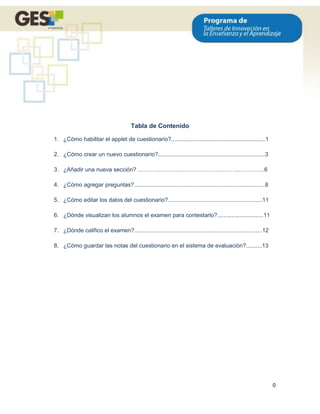
Material de apoyo_2012
- 1. Tabla de Contenido 1. ¿Cómo habilitar el applet de cuestionario?...........................................................1 2. ¿Cómo crear un nuevo cuestionario?...................................................................3 3. ¿Añadir una nueva sección? …………………………………….………..………….6 4. ¿Cómo agregar preguntas?..................................................................................8 5. ¿Cómo editar los datos del cuestionario?...........................................................11 6. ¿Dónde visualizan los alumnos el examen para contestarlo?.............................11 7. ¿Dónde califico el examen?................................................................................12 8. ¿Cómo guardar las notas del cuestionario en el sistema de evaluación?..........13 0
- 2. Exámenes en línea Material de apoyo 1. ¿Cómo habilitar el applet de cuestionario? En admin, de clic sobre Administrar Applets luego elija Cuestionario Applet en Applets que agregar, una vez agregado un applet ya no podrá borrarlo. 1
- 3. 2
- 4. 2. ¿Cómo crear un nuevo cuestionario? En Admin vaya al portlet de Administración de cuestionario y elija la opción “Nuevo cuestionario” y complete el formulario correspondiente, al terminar presione Aceptar. 3
- 5. Nombre del cuestionario puede ser un código para que no se repita Título del cuestionario Descripción del cuestionario Instrucciones generales Si no desea conocer a quien pertenece la respuesta, se usa esta opción para encuestas Indique si desea que su cuestionario tenga un acceso seguro en línea Si habilita esta opción y tiene varios intentos el examen, este aparecerá contestado en los siguientes intentos al alumno con las respuestas anteriores. Depreferencia elija NO Permite que el orden de presentación de las preguntas sea aleatorio Puede permitir o no al estudiante ver sus respuestas después del examen Permite mostrar un mensaje al estudiante previo a comenzar su examen, puede indicar la duración, reglas, número de intentos, una vez se el estudiante presiona OK, el examen iniciará 4
- 6. Permite agregar un url dentro del curso para que al finalizar el examen el alumno sea direccionado allí Permite al alumno regresar a su portal del curso después de finalizar el examen Indique la fecha y hora de inicio y fin del examen Indique cuantos intentos tendrá el alumno para realizar el examen Indique cuantos minutos se tardará en habilitarse el examen entre uno y otro intento Indique cuantos minutos tardará el examen Si desea hacer el examen en un laboratorio pida la máscara IP y escríbala en este apartado para delimitar el espacio físico donde se hará el mismo Si desea puede colocar una contraseña de ingreso al examen Indique el tipo de navegación entre secciones de su examen 5
- 7. 3. ¿Añadir una nueva sección? Luego de crear su cuestionario, elija Añadir nueva sección, y complete el formulario correspondiente y presione aceptar. 6
- 8. Nombre único para la nueva sección Escriba un título a la sección Escriba una descripción Indique las instrucciones Si desea puede incluir un mensaje que aparecerá cuando el alumno finalice esta sección Cantidad de segundos permitidos para la sección Cantidad de preguntas que el alumno verá en esta sección Cuántos puntos vale la sección Permite diseñar una visualización especial para el examen por ejemplo que aparezcan las preguntas de una en una o de tres en tres 7
- 9. 4. ¿Cómo agregar preguntas? Presione clic sobre Añadir nueva pregunta y llene el formulario correspondiente. Para completar el formulario, escriba la pregunta, si tiene un archivo para adjuntar, presione Examinar 8
- 10. Si lo desea puede escribir una retroalimentación Indique el tipo de pregunta y escriba las respuestas, indicando cuál o cuáles son las correctas escribiendo la distribución porcentual de la nota. 9
- 11. La pregunta se visualizará en modo de edición así: Si desea editarla presione clic en el botón de lápiz, para copiar la pregunta presione clic en el botón de dos hojas blancas y para eliminarla presione clic en el botón rojo con una X blanca. Puede visualizar el cuestionario presionando clic en Vista Previa 10
- 12. 5. ¿Cómo editar los datos del cuestionario? 6. ¿Dónde visualizan los alumnos el examen para contestarlo? En material de clase 11
- 13. 7. ¿Dónde califico el examen? En material de clase ingrese al examen que desee calificar presionando clic en Intentos Si las preguntas de su examen fueron de opción o elección múltiple, el sistema las calificará automáticamente, si fueron de subir archivo, pregunta abierta o corta, usted puede calificarlas directamente en esta sección o bien puede editar la calificación de cada pregunta para esto presione clic en el ícono de la hoja y el lápiz Y presione clic sobre Editar en cada una de las preguntas. 12
- 14. Se desplegará el siguiente formulario 8. ¿Cómo guardar las notas del cuestionario en el sistema de evaluación? Presione clic en “Guardar estas notas en sistema de evaluación” Indique en qué asignación desea guardar las notas 13
